如何修复谷歌浏览器的问题?
像大多数网络浏览器一样,谷歌浏览器偶尔会有错误,但几乎总是有简单的解决方案。谷歌和Chrome社区都提供了解决谷歌Chrome问题的指导和方法。以下是九个最常见的问题以及每个问题的解决方案。

Chrome不工作的原因
Chrome可能无法工作的原因有很多,有些原因比其他原因更复杂。通常,直到尝试了相应的修复方法,确切的问题才显现出来。
Chrome不工作时如何修复
按照以下步骤,对Chrome的问题进行故障诊断,并使浏览器重新工作。
1、强制关闭没有响应的选项卡。有时,铬合金标签锁定或冻结。在这种情况下,请使用Chrome任务管理器强制关闭单个选项卡。去更大的 菜单(三个垂直对齐的点),然后选择更多工具%3E任务管理器。
2、关闭并重新打开Chrome。这个修复通常在Chrome运行缓慢时有效。有时,程序会消耗过多的ram(随机存取内存),导致速度变慢。重新启动可以释放内存。
3、强制关闭浏览器。偶尔,Chrome可能看起来像是冻结或不运行。然而,它仍然在后台运行,耗尽内存,并阻止您重新启动浏览器。一旦关闭Chrome,你可以打开一个新的Chrome窗口。
4、禁用扩展。关闭任何不再工作或不再使用的扩展或插件。当故障发生时,扩展通常是罪魁祸首。
5、禁用闪光灯。chromeFlash插件已知有时会崩溃,这可能会在加载某些网站时导致问题。闪存并不完全必要,而且它附带了更多功能安全风险超过它的价值。如今,大多数网站使用HTML5和CSS3制作动画,而不是Flash。
6、重置以清除恶意软件。不想要的广告、弹出窗口和恶意软件会导致问题,因此重置Chrome会有所帮助。导航到更多菜单,然后选择设置%3E先进的%3E重置设置。
7、删除Web数据文件。这是一个实际的文件,而不是扩展名。此修复程序通常会处理“无法打开配置文件”错误。删除文件后,重新启动计算机。在这里可以找到它:
Windows操作系统:C:\用户\您的用户名\ AppData \ Local \ Google \ Chrome \ User Data \ Default
苹果个人计算机:/用户/您的用户名/库/应用支持/Google/Chrome/Default
Linux操作系统:/home/您的用户名/.配置/谷歌浏览器/默认
总结:如果问题出现后,你重新启动计算机,重复上述步骤回到你的配置文件。然后,做一个备份您的书签以及你保存到个人资料中的所有内容。关闭Chrome,返回并删除整个默认文件夹,然后重新启动Chrome,并从备份中重新创建您的个人资料。
8、解决Chrome冲突。 Chrome有一个内置的工具来帮助你找出冲突所在。进入chrome://conflicts然后放到地址栏中更新Chrome和有冲突的软件。如果失败,请禁用或卸载违规应用。
这chrome://conflicts选项是Mac和Linux上的Windows专有功能,您可能需要卸载冲突的应用程序。
9、卸载Chrome,然后重新安装。有时一个程序坏了,重新安装会让它重新开始。
10、查阅Chrome帮助。如果其他方法都失败了,就去客户服务部门解决问题。
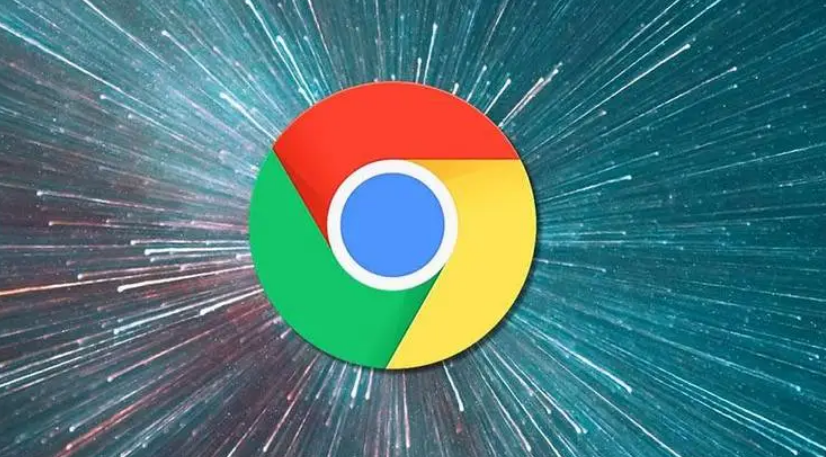
如何在Chrome浏览器中使用分屏模式提高工作效率
在Chrome安卓端启用阅读模式,简化网页布局,提升用户的阅读体验,减少干扰。

如何在Chrome浏览器中调节自定义的页面缩放
有很多用户都想知道如何在Chrome浏览器中调节自定义的页面缩放?于是,本文为大家详细介绍了自定义页面缩放的操作步骤,一起看看吧。
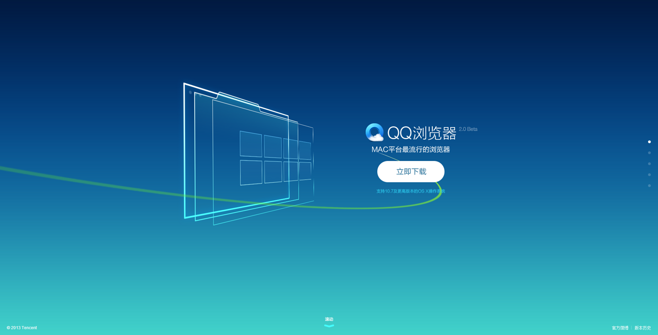
QQ浏览器怎么使用翻译应用功能
QQ浏览器作为国内主要的几大浏览器之一,在功能上还是很强大和完善的,特别是一些应用插件,让用户在浏览网页时应用其他功能方便了很多。
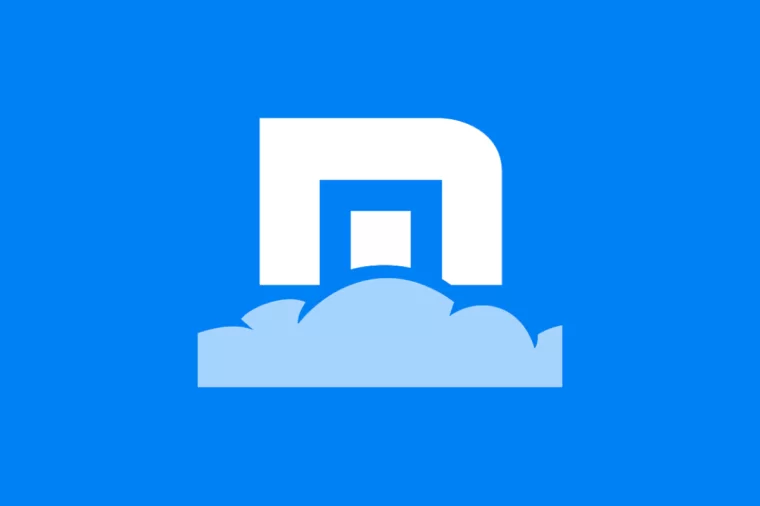
为什么傲游云浏览器下载视频不完整
为什么傲游云浏览器下载视频不完整?网上遇到好看的视频,很多网友都想把它下载到电脑上,以便收藏随时观看。不过大多数视频都对下载链接隐藏的很深,还要寻找专门的下载器,非常麻烦。
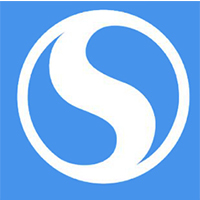
搜狗浏览器软件介绍_搜狗浏览器下载
本网站提供搜狗官网正版搜狗浏览器最新版版下载安装包,软件经过安全检测,无捆绑,无广告,操作简单方便
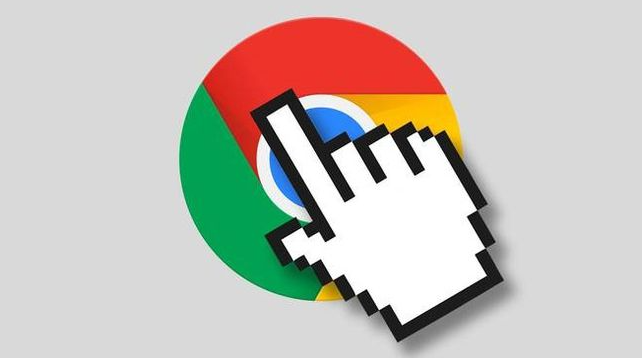
如何通过Chrome浏览器减少字体加载时的延迟
详细探讨在Chrome浏览器中,运用Web字体优化技术、合理设置字体加载优先级等方法,有效减少字体加载时的延迟,从而加快页面响应速度,提升用户体验。

谷歌网络浏览器安装不了怎么办?
谷歌浏览器安装不了怎么办?虽然现在市面上的浏览器越来越多,但是还是有很多朋友更喜欢用谷歌Chrome。这个浏览器确实很好用,但是最近有很多朋友反映自己的电脑装不了谷歌Chrome。那么这个时候我们该怎么办呢?不清楚的朋友来们一起来看看如何操作吧!

如何在 Windows 上停止自动 Google Chrome 更新?
谷歌浏览器不想让你这样做,但 Windows 用户只需几个简单的步骤就可以禁用自动更新。

ubuntu 12.04 LTS 安装chrome问题及解决方法详解!
谷歌浏览器 Google Chrome完全免费,跨平台支持 Windows、Mac 和 Linux 桌面系统,同时也有 iOS、Android 的手机版 平板版,你几乎可以在任何智能设备上使用到它。

如何下载安装谷歌浏览器2022电脑最新版?
谷歌浏览器2022电脑最新版是一款专业实用的浏览器软件,软件功能齐全,浏览的速度极快,给用户带来最佳的浏览体验,实用方便、快捷、安全、无毒,用户可以轻松的使用。

怎么创建谷歌浏览器书签
创建书签是为了快速访问网页内容,那么谷歌浏览器要怎么创建书签?下面教大家创建谷歌浏览器书签的方法。

如何下载chrome 谷歌浏览器最新版离线安装包?
目前市面上的浏览器种类繁多,但基本可以分为以IE为首的三叉戟内核阵营,以FireFox为代表的Gecko内核阵营,以及本文提到的chrome(谷歌Chrome)采用的Webkit内核阵营。

如何使用 Google Keep Chrome 扩展程序?
Google Keep 的 Chrome 扩展程序可以帮助您提高工作效率并做更好的笔记。以下是如何使用扩展程序。

如何修复谷歌浏览器的字体看起来不正常
前几天,当我在一台新的 Windows 上安装 Google Chrome Canary 时,我立即注意到该字体在浏览器界面和我在浏览器中打开的网站上看起来不对劲。

chrome开启画中画白(黑)屏怎么办_画中画白(黑)屏解决方法
大家有没有遇到chrome开启画中画白(黑)屏的问题,你知道如何解决吗,来和小编一起解决问题吧

如何首次投射 Chrome 标签页
Chromecast 从任何电视流式传输电影、电视节目、音乐等内容的能力非常棒。您还可以从计算机投射到电视。

如何解决 Google Chrome 中的“Err Connection Reset”错误?
如果 Chrome 一直显示“错误连接重置”消息,请尝试使用这些方法进行故障排除。

怎么关闭chrome地址栏的历史记录_谷歌浏览器下拉框记录关闭方法
怎么关闭chrome地址栏的历史记录?小编这就分享方法给你,十分简单





